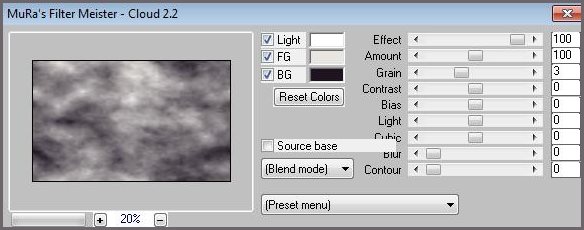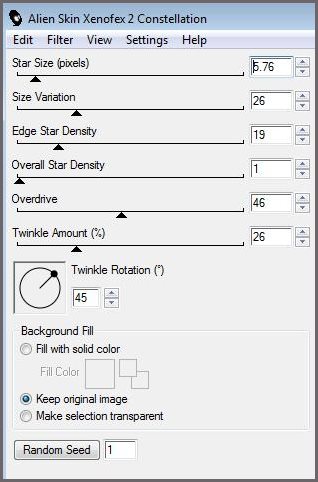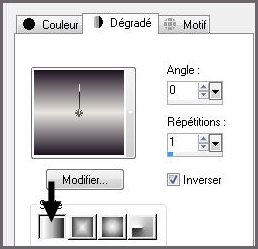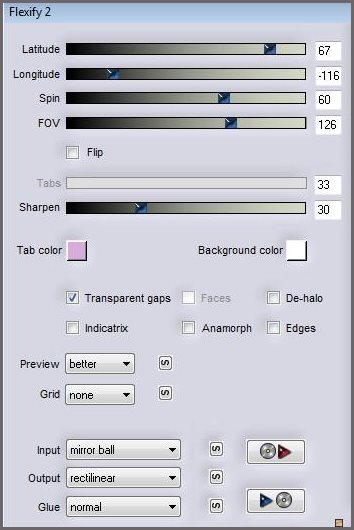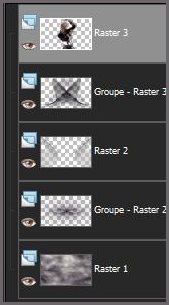|
Les Tutoriels Traduits de Narah avec son aimable autorisation *** Merci Narah de m'avoir accordé cette autorisation *** Ces
traductions m'appartiennent *** *** Top Curves *** Ce tutoriel a été réalisé dans PSP X3 mais peut être effectué dans les autres versions PSP *** Matériel nécessaire pour effectuer ce tutoriel: Tubes
Masques de Narah
Sélection "Narah_Sel31.PspSelection . Installer dans le dossier Sélections de My PSP File *** Filtres ICI
MuRa's Meister / Clouds
Flaming Pear / Flexify 2
Alien Skin / Xenofex 2 /
Constellation
Les tubes sont offerts à usage personnel Vous n'avez pas la permission de placer ces tubes sur un autre site sans la permission du créateur ***
*** 1 - Ouvrir les tubes , les dupliquer et fermer les originaux Placer les masques dans le dossier masques de My PSP Files
2 - Placer en avant-plan la couleur #e9e6e1 et en arrière-plan la couleur #1e1321
3 - Ouvrir une image transparente de 988 et 600 pixels
4 - Effets/MuRa's Meister / Cloud réglages suivants :
Couleurs: #ffffff / #e9e6e1 / #1e1321
5 - Effets/Alien Skin Xenofex 2 / Constellation réglages suivants :
6 - Calques/Nouveau calque Remplir de couleur #e9e6e1
7 - Activer le masque Narah_mask_Abstract92.jpg Calques/Nouveau calque de masque/à partir d'une image/Ajout d'un masque à partir d'une image sélectionner le masque Narah_mask_Abstract92.jpg cocher luminance d'origine Calques/Supprimer/Calques/Fusionner le groupe Effets/Effets de bords/Accentuer
8 - Couches/Dupliquer Image/Retourner Couches/Fusionner le calque du dessous Mode de calque: Recouvrement Opacité à 85%
9 - Couches/Nouveau calque 10 - Sélection/Charger/Enregistrer une sélection/charger à partir du disque Charger la sélection Narah_Sel31.PspSelection
11 -Remplir de dégradé linéaire angle : 0/ répétition : 1/ inverser coché
Sélection/Ne rien sélectionner
12 - Effets/ Flaming Pear / Flexify 2 réglages suivants :
67 / -116 / 60 / 126 / 33 / 30
mirror ball / rectilinear / normal
13 - Calques/Dupliquer Image/Miroir Couches/Fusionner le calque du dessous Mode de calque: Lumière Forte Opacité à 75%
14 - Calques/Nouveau calque Remplir de couleur #1e1321
15 - Activer le masque Narah_mask_Abstract044.jpg Calques/Nouveau calque de masque/à partir d'une image/Ajout d'un masque à partir d'une image sélectionner le masque Narah_mask_Abstract044.jpg cocher luminance d'origine Calques/Supprimer/Calques/Fusionner le groupe **Effets/Effets de bords/Accentuer ** Effets/Effets 3D/Ombre Portée : 2/2/50/5/couleur #000000
16 - Calques/Dupliquer Image/Miroir Couches/Fusionner le calque du dessous Mode de calque: Lumière Forte Opacité à 82%
17 - Activer le tube Woman25_byQuerida180211.pspimage Modifier/Copier/Modifier/Coller comme nouveau calque Image/Redimensionner à 63%/décocher " tous les calques" Réglages/Netteté/Netteté Effets/Effets 3D/Ombre Portée : -5/20/50/42/couleur #000000
Placer ainsi:
18 - Couches/Fusionner les calques visibles
19 - Activer le masque Marge-TopFade Calques/Nouveau calque de masque/à partir d'une image/Ajout d'un masque à partir d'une image sélectionner le masque Marge-TopFade cocher luminance d'origine Calques/Supprimer/Calques/Fusionner le groupe
20 - Calques/Nouveau calque Remplir de couleur #625d62 Couches/Arranger/Déplacer vers le bas
21 - Placer le logo Copyright de Narah 22 - Placer votre signature 23 - Calques/Fusionner Tout 24 - Exporter en JPEG Optimisé
*** *** Traductions ©Violette 3 Mai 2011 ***
|